نحوه فعال کردن XMP برای افزایش سرعت رم
معمولاً حافظه های رم موجود در رایانه سرعت پایین تری نسبت به فرکانس اسمی خود دارند مگر اینکه تایمینگ (timing) آن را به صورت دستی تنظیم کنید یا قابلیت Intel XMP را فعال کنید. متأسفانه قابلیت Intel XMP در بایوس همه مادر بورد ها در دسترس نیست و همه حافظه های رم دارای پروفایل XMP نیستند. بعضی از رم ها فقط در سرعت های استاندارد طراحی شده عمل می کنند. اما اگر رایانه شما گیمینگ است و رم با سرعت بالا برای آن تهیه کرده اید به طور حتم گزینه XMP را در مادر بورد خود دارید. در صورت نیاز به ارتقا رم در لپ تاپ با گارانتی معتبر با زود کمک تماس بگیرید. تمام حافظه های رم باید به استاندارد های تعیین شده به وسیله JEDEC (شورای مهندسی دستگاه الکترونی مشترک) پای بند باشند. حتی در صورتی که حافظه رم با تایمینگ ویژه خریده باشید که نسبت به حالت استاندارد سرعت بیشتری را فراهم کند و آن را در مادر برد های طراحی شده برای گیمر ها یا کاربران حرفه ای دیگر به کار بگیرید، رم مورد نظر باز هم نمی تواند بلافاصله در سرعت تبلیغ شده به وسیله سازنده عمل کند و اگر فعال کردن XMP انجام نشود به جای سرعت طراحی شده طبق همان سرعت استاندارد عمل خواهد کرد.
با این وجود دیگر نیازی به مراجعه به بایوس و تنظیم تایمینگ دستی رم به صورت تک تک نیست در عوض، رم خریداری شده دارای حافظهی ذخیرهسازی کوچکی است که یک یا دو (Intel XMP (Extreme Memory Profiles را در اختیار کاربر میگذارد. بایوس مادربرد میتواند این پروفایلها را خوانده و به صورت کاملاً خودکار بهترین تایمینگ انتخاب شده به وسیلهی کارخانهی سازندهی رم را پیکربندی کند. تایمینگ انتخابی سرعت تبلیغ شدهی رم را اجرا خواهد کرد.
اگر از پردازندههایCPU شرکت AMD استفاده میکنید، احتمالا میتوانید قابلیت (AMP (AMD Memory Profiles را فعال کنید. این قابلیت نسخهی معادل Intel XMP برای پردازندههای ایامدی است.

نحوه فعال کردن XMP
برای فعال کردن قابلیت Intel XMP باید به محیط بایوس رایانه خود مراجعه کنید و مراحل زیر را انجام دهید:
-
رایانه خود را از نو راه اندازی کنید. در ابتدای فرایند بوت کلید تعیین شده برای ورود به محیط بایوس مادر برد خود را از صفحه کلید فشار دهید. این کلید اغلب یکی از دکمههای Esc، Delete، F2 یا F10 است که بسته به مدل و سازندهی مادربرد رایانهی کاربر متفاوت خواهد بود. این کلید احتمالاً در طول فرایند بوت در صفحهی رایانه قابل مشاهده خواهد بود. اگر نتوانستید کلید مناسب برای ورود به محیط بایوس رایانهی خود را پیدا کنید، میتوانید به اسناد راهنمای مادربرد خود مراجعه کنید.
-
در داخل محیط بایوس گزینه XMP را پیدا کنید. این گزینه احتمالاً در صفحهی اصلی تنظیمات یا صفحهی پیشرفتهای (advanced) در مورد RAM قرار دارد. همچنین این گزینه ممکن است در میان گزینههای مربوط به اورکلاکینگ (Overclocking) قرار داشته باشد؛ هر چند که از لحاظ فنی، اورکلاک محسوب نمیشود.
-
گزینهی XMP را با انتخاب گزینهی Enabled فعال کنید و پروفایل خود را انتخاب کنید. درحالی که ممکن است دو پروفایل مجزا برای انتخاب وجود داشته باشد اما اغلب فقط میتوانید پروفایلی که قادر به فعال کردن آن هستید را مشاهده کنید. در برخی موارد فقط یک گزینه برای فعال یا غیرفعال کردن (Disable) وجود دارد.
-
در صورتی که دو پروفایل برای انتخاب وجود داشته باشید، به احتمال زیاد بسیار شبیه به هم هستند و فقط در مورد تایمینگ پایین تر کمی باهم متفاوت هستند. در اینجا شما فقط می توانید گزینه“Profile 1” را انتخاب کنید. با این حال، میتوانید هر پروفایل را به نوبت انتخاب کنید و در صورت تمایل، پروفایلی را که فرکانس کاری بیشتری را برای حافظهی رم فراهم میکند، انتخاب کنید. برای انجام این کار، پروفایل XMP مورد نظر را انتخاب کرده و در محیط بایوس خود به دنبال گزینهی مربوط به تایمینگ حافظهی رم (RAM timing) بگردید تا بتوانید نحوهی تغییرات آن را مشاهده کنید. همچنین میتوانید پس از انتخاب پروفایل XMP مورد نظر، به محیط دسکتاپ ویندوز بازگشته و با استفاده از نرمافزار CPU-Z اقدام به مشاهدهی تغییرات تایمینگ و فرکانس کاری حافظهی رم بکنید.
این مقاله بخون حتما به کارت میاد: تعمیر لپ تاپ در محل با گارانتی معتبر
هر زمان حافظه رم با سرعت بالاتری نسبت به حالت استاندارد خریداری کردید تنها کاری که برای فعال کردن XMP باید انجام دهید این است که به محیط بایوس مادر برد خود مراجعه کنید و پروفایل Intel XMP برای اطمینان از عملکرد رم در فرکانس کاری تبلیغ شده به وسیله سازنده فعال کنید. شاید این کار بسیار ساده به نظر برسید اما در صورت عدم انجام آن هیچوقت نمی توانید از حداکثر ظرفیت حافظه رم خریداری شده بهره مند شوید.
تایمینگ حافظه رم را چگونه بررسی کنیم؟
می توانید تایمینگ حافظه رم خود را از داخل ویندوز بررسی کنید. برای این کار:
-
ابتدا نرمافزار CPU-Z را دریافت کنید
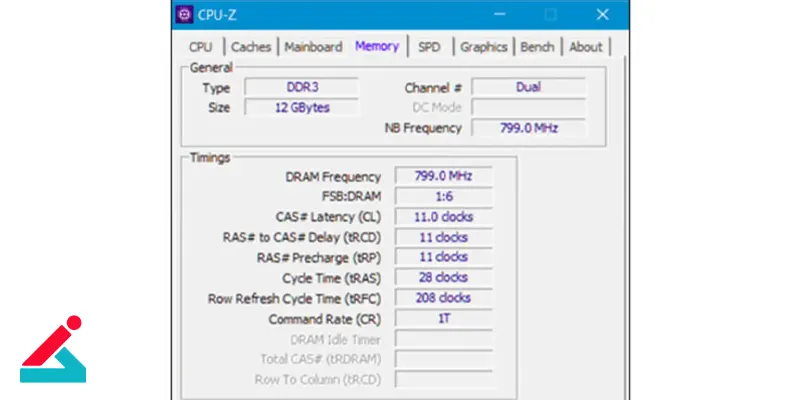
-
بعد از اجرای نرم افزار CPU-Z بر روی سربرگ Memory کلیک کنید تا قادر به مشاهدهی تایمینگ تعیین شده برای عملکرد رم باشید.
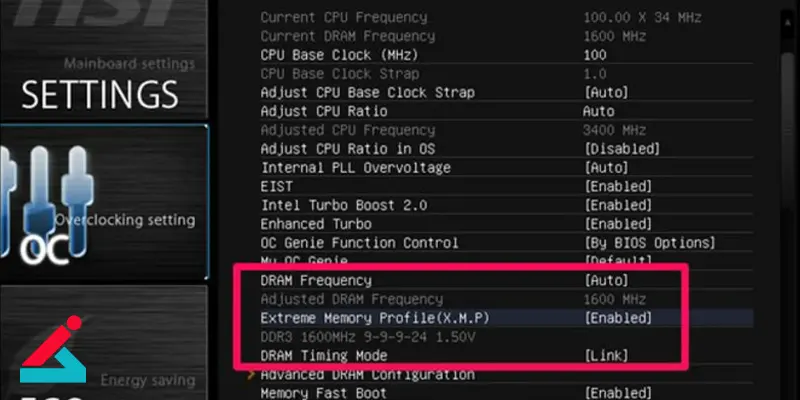
-
تایمینگ مشاهده شده را با تایمینگ تبلیغ شده به وسیلهی سازندهی آن مقایسه کنید.
-
اگر خودتان به اصطلاح رایانه را جمع کرده و هیچگاه قابلیت XMP را فعال نکردهاید، فرصت خوبی در اختیار دارید؛ زیرا حافظهی رم شما در تایمینگ پایینتری عمل کرده و حالا میتوانید با فعال کردن XMP شرکت اینتل، فرکانس کاری حافظهی رم خود را به بیشترین حالت ممکن افزایش دهید.
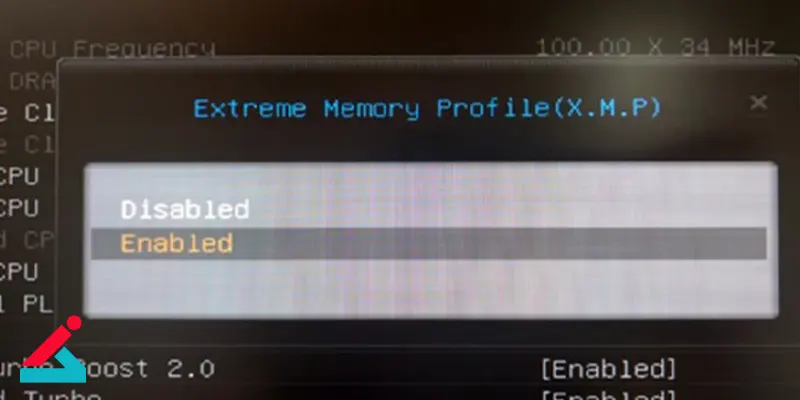
بیشتر بخوانید: استفاده همزمان از حافظه SSD و HDD در لپ تاپ
کاربر گرامی جهت دریافت خدمات در خصوص انواع مشکلات کامپیوتر و لپ تاپ و سؤالات مربوط به آنها می توانید با شماره 1662 تماس گرفته، و یا درخواست خود را به صورت آنلاین در سامانه زود کمک ثبت کنید. همکاران ما اطلاعات تکمیلی در خصوص نحوه دریافت خدمات را به شما ارائه می دهند.

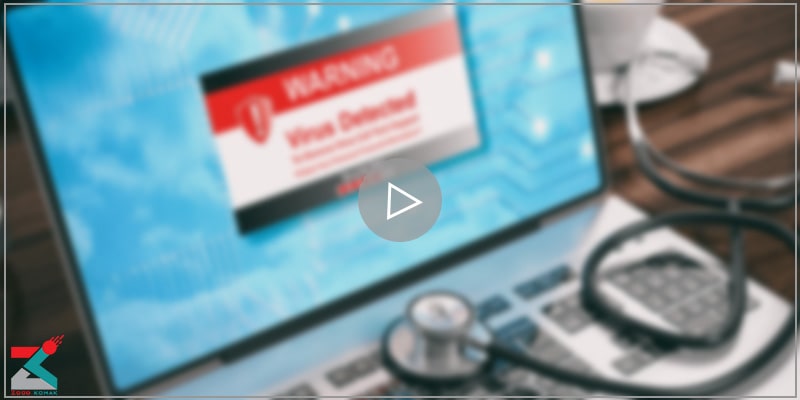 آموزش حذف ویروس رایانه همراه با ویدیو
آموزش حذف ویروس رایانه همراه با ویدیو در سیستم کامپیوتر به چه مقدار رم نیاز داریم؟
در سیستم کامپیوتر به چه مقدار رم نیاز داریم؟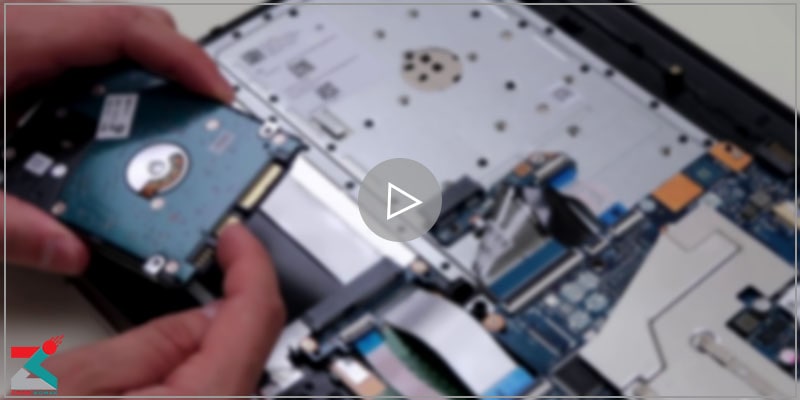 فیلم آموزشی تعویض رم و هارد لپ تاپ
فیلم آموزشی تعویض رم و هارد لپ تاپ





